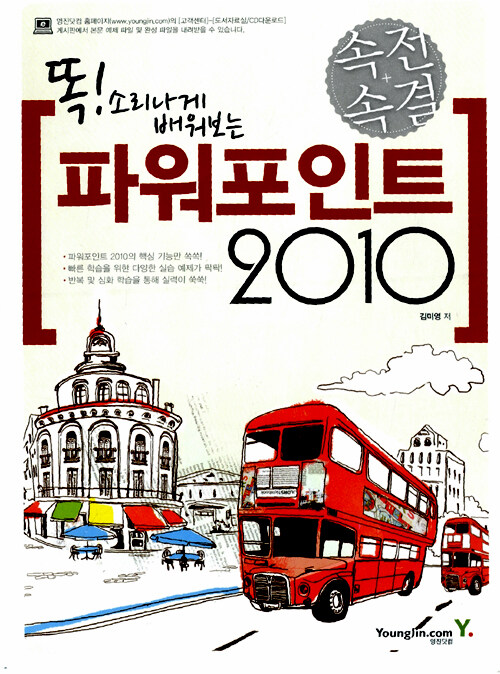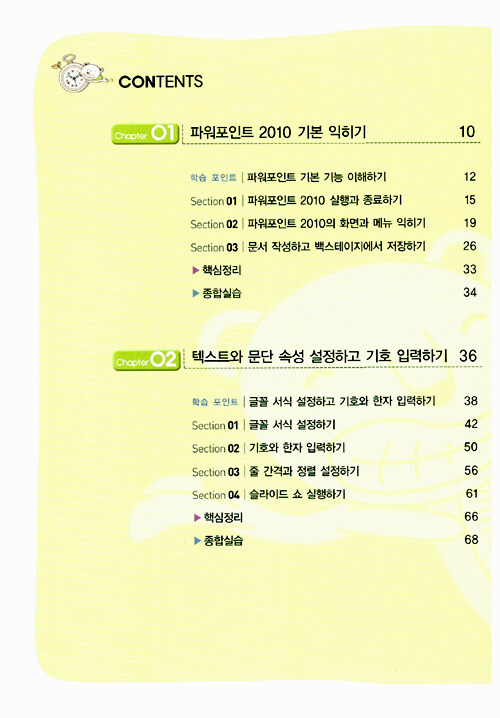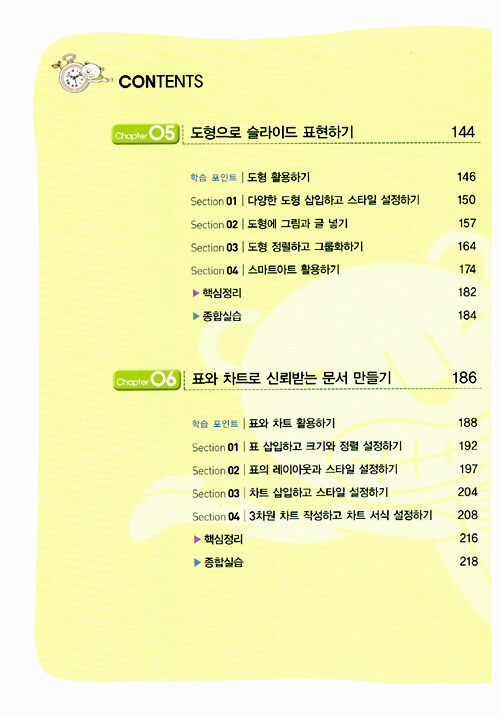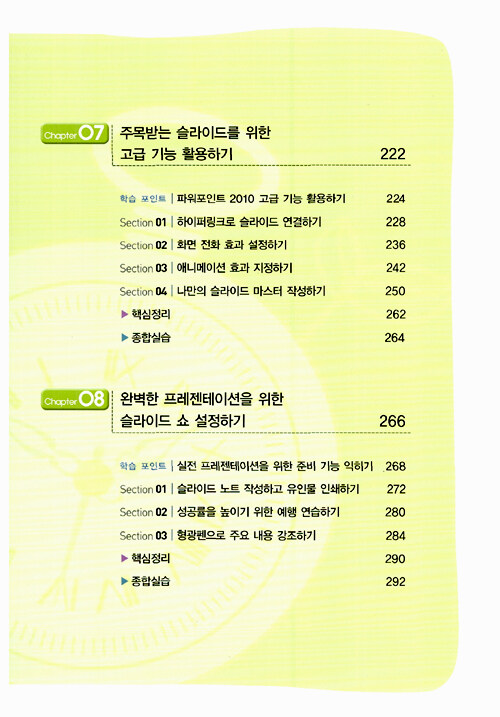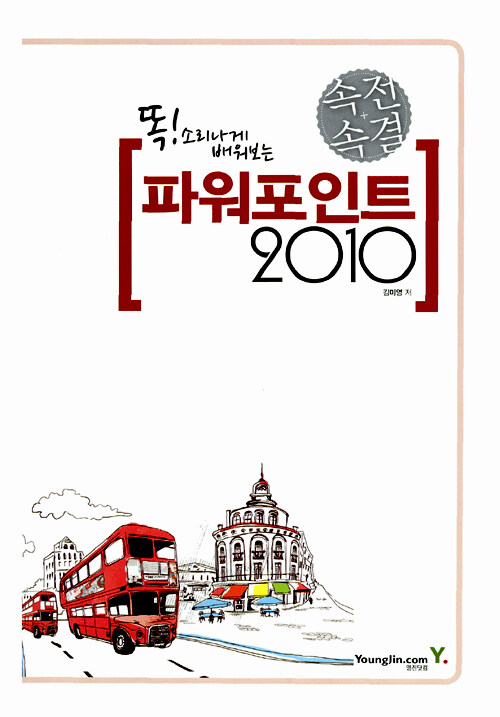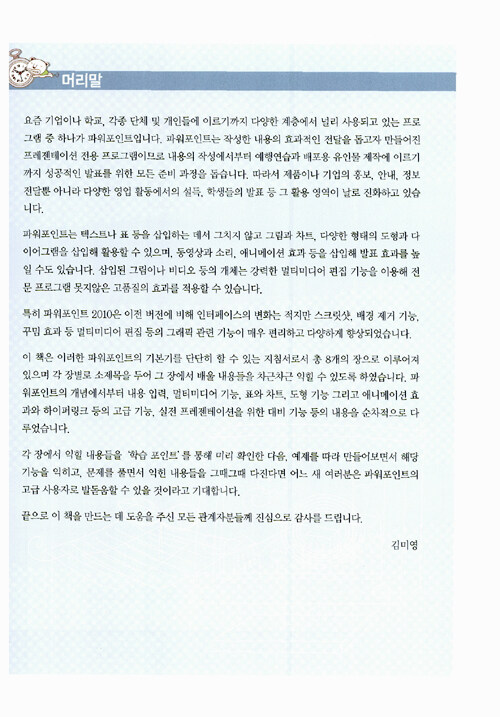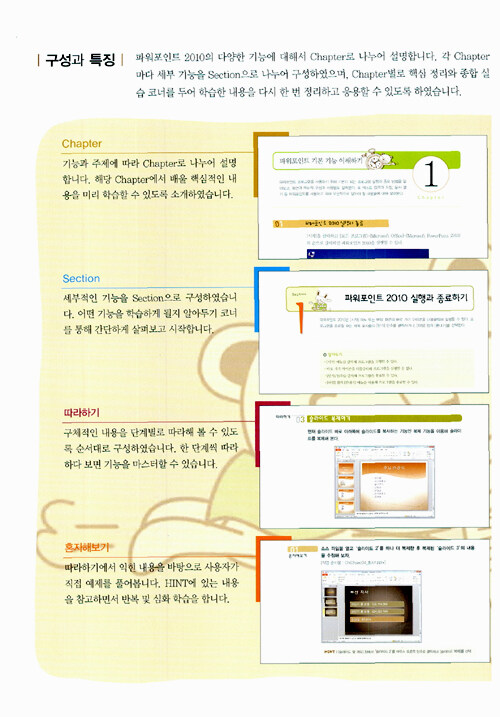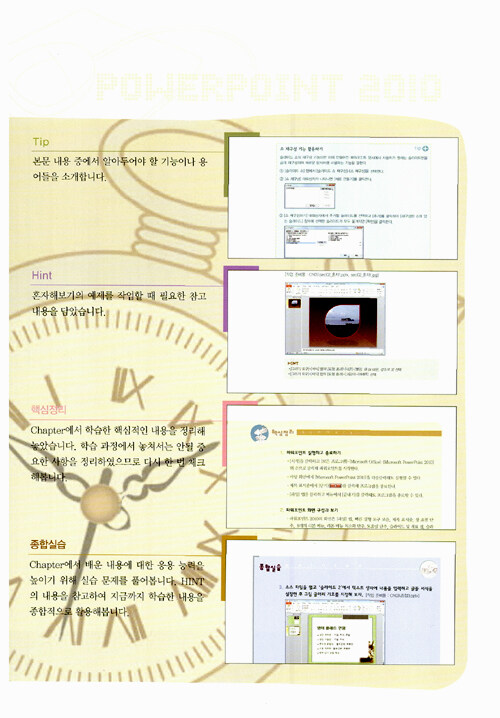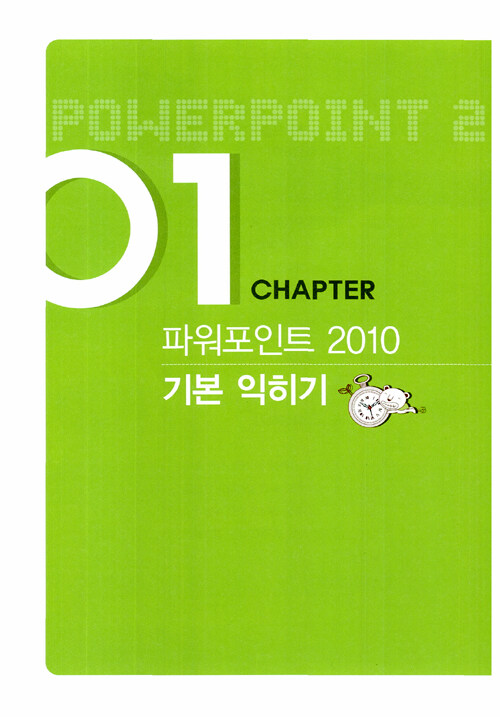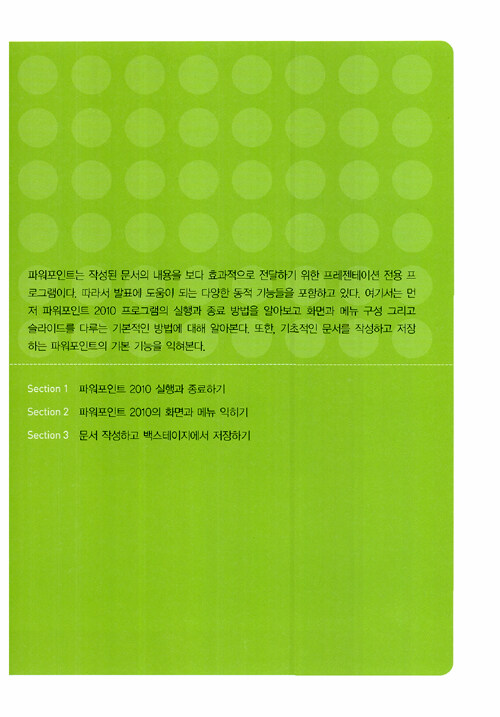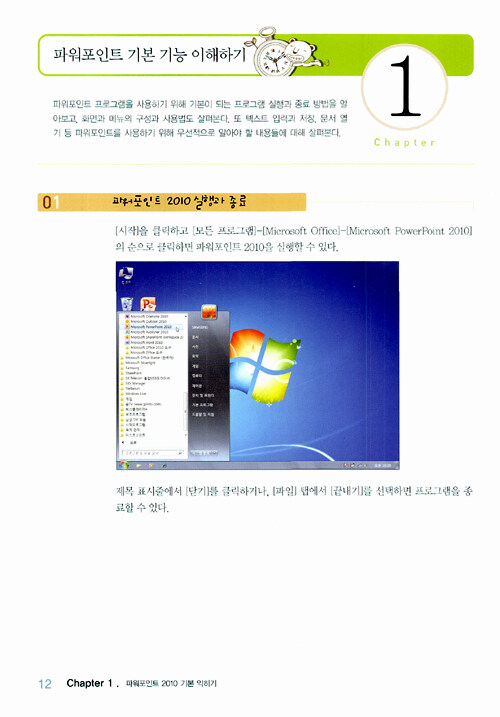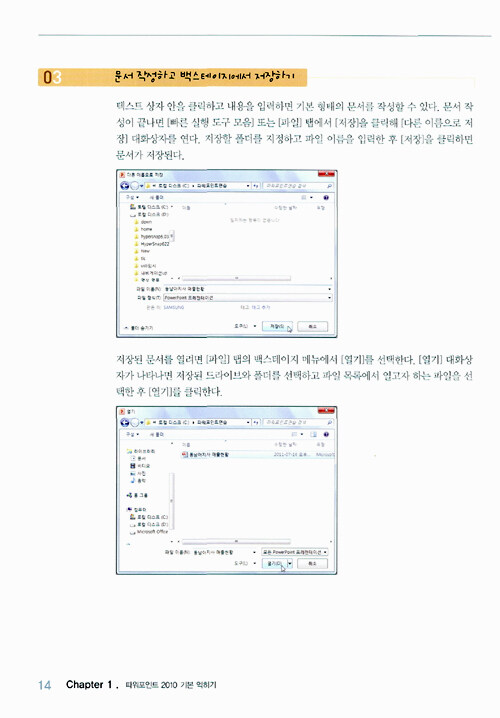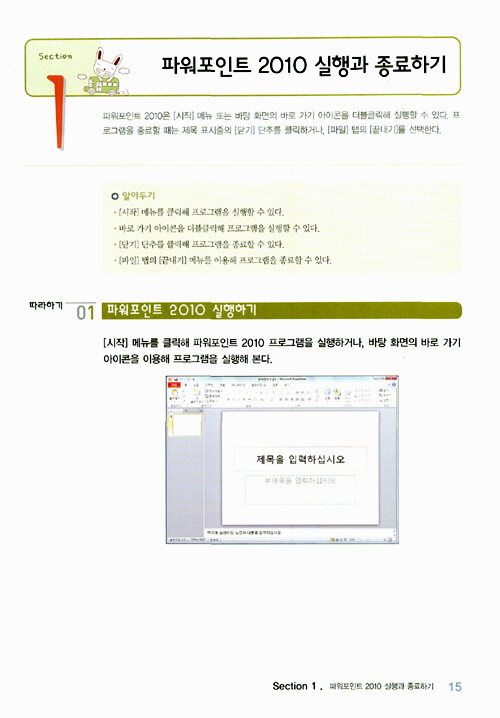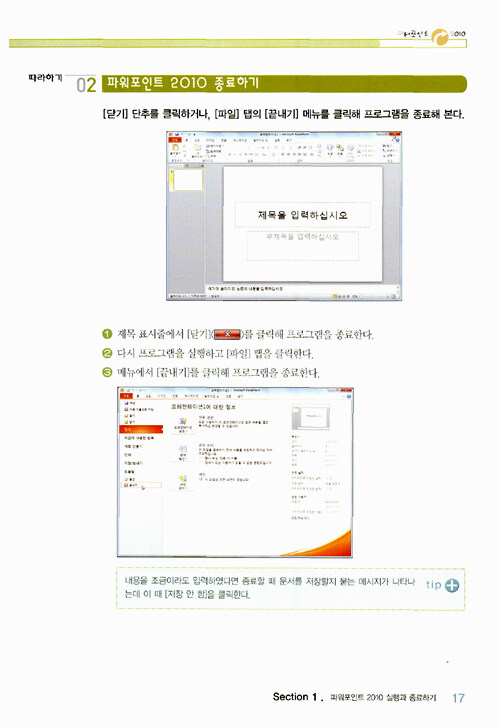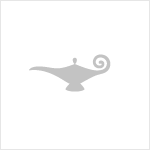- 판매자 배송
- 김미영 (지은이)영진.com(영진닷컴)2003-01-25
이전
다음
2012년 컴퓨터/모바일 분야 26위
- 배송료택배 3,500원, 도서/산간 5,000원
- 판매자
- [중고] 속전속결 파워포인트 2010 - 똑! 소리나게 배워보는
- 6,800원 (정가대비 48% 할인) [중고-상]
판매중지되었습니다.
판매중지되었습니다.
- US, 해외배송불가, 판매자 직접배송
- 중고샵 회원간 판매상품은 판매자가 직접 등록/판매하는 오픈마켓 상품으로, 중개 시스템만 제공하는 알라딘에서는 상품과 내용에 대해 일체 책임지지 않습니다.
| 새책 | eBook | 알라딘 직접배송 중고 | 이 광활한 우주점 (1) | 판매자 중고 (20) |
| 11,700원 | 출간알림 신청 | - | 5,700원 | 940원 |
중고상품 구매 유의 사항
중고상품 구매 유의 사항
Chapter 01 파워포인트 2010 기본 익히기
Section 01 파워포인트 2010 실행과 종료하기
Section 02 파워포인트 2010 의 화면과 메뉴 익히기
Section 03 문서 작성하고 백스테이지에서 저장하기
Chapter 02 텍스트와 문단 속성 설정하고 기호 입력하기
Section 01 글꼴 서식 설정하기
Section 02 기호와 한자 입력하기
Section 03 줄 간격과 정렬 설정하기
Section 04 슬라이드 쇼 실행하기
Chapter 03 텍스트 상자와 테마로 슬라이드 디자인하기
Section 01 가로/세로 텍스트 상자 만들기
Section 02 글머리 기호와 번호 설정하기
Section 03 디자인 테마 설정하기
Section 04 슬라이드 관리하기
Chapter 04 슬라이드에 멀티미디어 삽입하기
Section 01 슬라이드에 그림 삽입하기
Section 02 워드아트로 글자 꾸미기
Section 03 여러 형태의 클립 아트 삽입하기
Section 04 스크린샷으로 캡처해서 삽입하기
Chapter 05 도형으로 슬라이드 표현하기
Section 01 다양한 도형 삽입하고 스타일 설정하기
Section 02 도형에 그림과 글 넣기
Section 03 도형 정렬하고 그룹화하기
Section 04 스마트아트 활용하기
Chapter 06 표와 차트로 신뢰받는 문서 만들기
Section 01 표 삽입하고 크기와 정렬 설정하기
Section 02 표의 레이아웃과 스타일 설정하기
Section 03 차트 삽입하고 스타일 설정하기
Section 04 3차원 차트 작성하고 차트 서식 설정하기
Chapter 07 주목받는 슬라이드를 위한 고급 기능 활용하기
Section 01 하이퍼링크로 슬라이드 연결하기
Section 02 화면 전화 효과 설정하기
Section 03 애니메이션 효과 지정하기
Section 04 나만의 슬라이드 마스터 작성하기
Chapter 08 완벽한 프레젠테이션을 위한 슬라이드 쇼 설정하기
Section 01 슬라이드 노트 작성하고 유인물 인쇄하기
Section 02 성공률을 높이기 위한 예행 연습하기
Section 03 형광펜으로 주요 내용 강조하기
파워포인트는 텍스트나 표 등을 삽입하는 데서 그치지 않고 그림과 차트 다양한 형태의 도형과 다이어그램을 삽입해 활용할 수 있으며 동영상과 소리 애니메이션 효과 등을 삽입해 발표 효과를 높일 수 도 있습니다. 삽입된 그림이나 비디오 등의 개체는 강력한 멀티미디어 편집 기능을 이용해 전문 프로그램 못지않은 고품질의 효과를 적용할 수 있습니다.
특히 파워포인트 2010은 이전 버전에 비해 인터페이스의 변화는 적지만 스크릿샷 배경 제거 기능 꾸밈 효과 등 멀티미디어 편집 등의 그래픽 관련 기능이 매우 편리하고 다양하게 향상되었습니다.
이 책은 이러한 파워포인트의 기본기를 단단히 할 수 있는 지침서로서 총 8개의 장으로 이루어져 있으며 각 장별로 소제목을 두어 그 장에서 배울 내용들을 차근차근 익힐 수 있도록 하였습니다. 파워포인트의 개념에서부터 내용 입력 멀티미디어 기능 표와 차트 도형 기능 그리고 애니메이션 효과와 하이퍼링크 등의 고급 기능 실전 프레젠테이션을 위한 대비 기능 등의 내용을 순차적으로 다루었습니다.
이 책의 구성
Chapter 1 파워포인트 2010 기본 익히기
파워포인트 2010 프로그램의 실행과 종료 방법을 알아보고 화면과 메뉴 구성 그리고 슬라이드를 다루는 기본적인 방법에 대해 알아봅니다.
Chapter 2 텍스트와 문단 속성 설정하고 기호 입력하기
문서 입력의 기본이 되는 한글과 영문 외에도 다양한 모양의 기호와 한자 입력 방법을 알아봅니다. 또한 입력된 텍스트의 글꼴이나 글꼴 색 크기 등을 설정하는 방법과 정렬 줄 간격 등 문단 정리 기능도 함께 알아봅니다.
Chapter 3 텍스트 상자와 테마로 슬라이드 디자인하기
필요한 스타일의 텍스트 상자를 만들고 글머리 기호나 번호를 설정해 내용을 완성하는 방법을 알아봅니다. 또한 디자인 테마를 이용해 슬라이드에 디자인을 적용하고 이동 복사 삭제하는 등의 슬라이드 다루는 방법도 알아봅니다.
Chapter 4 슬라이드에 멀티미디어 삽입하기
슬라이드에 사진이나 동영상 워드아트 클립아트 등의 멀티미디어를 삽입하여 프레젠테이션에 활기를 불어넣는 방법을 알아봅니다.
Chapter 5 도형으로 슬라이드 표현하기
텍스트로 표현하기 어려운 데이터 간의 관계나 흐름과 같은 내용은 도형을 이용해 표현하면 청중들의 이해도를 높이고 보기에도 좋습니다. 이러한 도형의 활용법과 스마트아트의 사용법에 대해 알아봅니다.
Chapter 6 표와 차트로 신뢰받는 문서 만들기
발표 내용 중 숫자들로 된 데이터들을 보다 효과적으로 전달하기 위해서는 표와 차트를 이용하는 것이 좋습니다. 내용을 한 눈에 알아볼 수 있도록 표와 차트를 삽입하고 편집하는 방법에 대해 알아봅니다.
Chapter 7 주목받는 슬라이드를 위한 고급 기능 활용하기
프레젠테이션 시 화면이 전화되거나 텍스트 그림 등의 내용이 나타날 때 소리나 다양한 애니메이션 효과가 표현되도록 지정하는 방법을 알아봅니다. 또한 하이퍼링크를 설정하는 방법과 슬라이드 마스터 기능을 이용해 차별화된 슬라이드 배경을 만드는 방법 등을 알아봅니다.
Chapter 8 완벽한 프레젠테이션을 위한 슬라이드 쇼 설정하기
발표 시에 해야 할 말들을 정리해 놓는 슬라이드 노트와 청중들에게 배포할 유인물을 인쇄하는 방법에 대해 알아봅니다. 또한 정해진 시간에 맞게 발표를 하긴 위한 예행연습 기능과 강조할 내용을 직접 슬라이드에 표시하는 형광펜 기능 등에 대해 알아봅니다.
대상 독자층
- 파워포인트 2010을 처음 접하는 초급자
- 파워포인트 2010을 쉽고 빠르게 배우려는 사용자
- 학원이나 학교의 파워포인트 2010 교재로 사용하려는 분
Section 01 파워포인트 2010 실행과 종료하기
Section 02 파워포인트 2010 의 화면과 메뉴 익히기
Section 03 문서 작성하고 백스테이지에서 저장하기
Chapter 02 텍스트와 문단 속성 설정하고 기호 입력하기
Section 01 글꼴 서식 설정하기
Section 02 기호와 한자 입력하기
Section 03 줄 간격과 정렬 설정하기
Section 04 슬라이드 쇼 실행하기
Chapter 03 텍스트 상자와 테마로 슬라이드 디자인하기
Section 01 가로/세로 텍스트 상자 만들기
Section 02 글머리 기호와 번호 설정하기
Section 03 디자인 테마 설정하기
Section 04 슬라이드 관리하기
Chapter 04 슬라이드에 멀티미디어 삽입하기
Section 01 슬라이드에 그림 삽입하기
Section 02 워드아트로 글자 꾸미기
Section 03 여러 형태의 클립 아트 삽입하기
Section 04 스크린샷으로 캡처해서 삽입하기
Chapter 05 도형으로 슬라이드 표현하기
Section 01 다양한 도형 삽입하고 스타일 설정하기
Section 02 도형에 그림과 글 넣기
Section 03 도형 정렬하고 그룹화하기
Section 04 스마트아트 활용하기
Chapter 06 표와 차트로 신뢰받는 문서 만들기
Section 01 표 삽입하고 크기와 정렬 설정하기
Section 02 표의 레이아웃과 스타일 설정하기
Section 03 차트 삽입하고 스타일 설정하기
Section 04 3차원 차트 작성하고 차트 서식 설정하기
Chapter 07 주목받는 슬라이드를 위한 고급 기능 활용하기
Section 01 하이퍼링크로 슬라이드 연결하기
Section 02 화면 전화 효과 설정하기
Section 03 애니메이션 효과 지정하기
Section 04 나만의 슬라이드 마스터 작성하기
Chapter 08 완벽한 프레젠테이션을 위한 슬라이드 쇼 설정하기
Section 01 슬라이드 노트 작성하고 유인물 인쇄하기
Section 02 성공률을 높이기 위한 예행 연습하기
Section 03 형광펜으로 주요 내용 강조하기
파워포인트는 텍스트나 표 등을 삽입하는 데서 그치지 않고 그림과 차트 다양한 형태의 도형과 다이어그램을 삽입해 활용할 수 있으며 동영상과 소리 애니메이션 효과 등을 삽입해 발표 효과를 높일 수 도 있습니다. 삽입된 그림이나 비디오 등의 개체는 강력한 멀티미디어 편집 기능을 이용해 전문 프로그램 못지않은 고품질의 효과를 적용할 수 있습니다.
특히 파워포인트 2010은 이전 버전에 비해 인터페이스의 변화는 적지만 스크릿샷 배경 제거 기능 꾸밈 효과 등 멀티미디어 편집 등의 그래픽 관련 기능이 매우 편리하고 다양하게 향상되었습니다.
이 책은 이러한 파워포인트의 기본기를 단단히 할 수 있는 지침서로서 총 8개의 장으로 이루어져 있으며 각 장별로 소제목을 두어 그 장에서 배울 내용들을 차근차근 익힐 수 있도록 하였습니다. 파워포인트의 개념에서부터 내용 입력 멀티미디어 기능 표와 차트 도형 기능 그리고 애니메이션 효과와 하이퍼링크 등의 고급 기능 실전 프레젠테이션을 위한 대비 기능 등의 내용을 순차적으로 다루었습니다.
이 책의 구성
Chapter 1 파워포인트 2010 기본 익히기
파워포인트 2010 프로그램의 실행과 종료 방법을 알아보고 화면과 메뉴 구성 그리고 슬라이드를 다루는 기본적인 방법에 대해 알아봅니다.
Chapter 2 텍스트와 문단 속성 설정하고 기호 입력하기
문서 입력의 기본이 되는 한글과 영문 외에도 다양한 모양의 기호와 한자 입력 방법을 알아봅니다. 또한 입력된 텍스트의 글꼴이나 글꼴 색 크기 등을 설정하는 방법과 정렬 줄 간격 등 문단 정리 기능도 함께 알아봅니다.
Chapter 3 텍스트 상자와 테마로 슬라이드 디자인하기
필요한 스타일의 텍스트 상자를 만들고 글머리 기호나 번호를 설정해 내용을 완성하는 방법을 알아봅니다. 또한 디자인 테마를 이용해 슬라이드에 디자인을 적용하고 이동 복사 삭제하는 등의 슬라이드 다루는 방법도 알아봅니다.
Chapter 4 슬라이드에 멀티미디어 삽입하기
슬라이드에 사진이나 동영상 워드아트 클립아트 등의 멀티미디어를 삽입하여 프레젠테이션에 활기를 불어넣는 방법을 알아봅니다.
Chapter 5 도형으로 슬라이드 표현하기
텍스트로 표현하기 어려운 데이터 간의 관계나 흐름과 같은 내용은 도형을 이용해 표현하면 청중들의 이해도를 높이고 보기에도 좋습니다. 이러한 도형의 활용법과 스마트아트의 사용법에 대해 알아봅니다.
Chapter 6 표와 차트로 신뢰받는 문서 만들기
발표 내용 중 숫자들로 된 데이터들을 보다 효과적으로 전달하기 위해서는 표와 차트를 이용하는 것이 좋습니다. 내용을 한 눈에 알아볼 수 있도록 표와 차트를 삽입하고 편집하는 방법에 대해 알아봅니다.
Chapter 7 주목받는 슬라이드를 위한 고급 기능 활용하기
프레젠테이션 시 화면이 전화되거나 텍스트 그림 등의 내용이 나타날 때 소리나 다양한 애니메이션 효과가 표현되도록 지정하는 방법을 알아봅니다. 또한 하이퍼링크를 설정하는 방법과 슬라이드 마스터 기능을 이용해 차별화된 슬라이드 배경을 만드는 방법 등을 알아봅니다.
Chapter 8 완벽한 프레젠테이션을 위한 슬라이드 쇼 설정하기
발표 시에 해야 할 말들을 정리해 놓는 슬라이드 노트와 청중들에게 배포할 유인물을 인쇄하는 방법에 대해 알아봅니다. 또한 정해진 시간에 맞게 발표를 하긴 위한 예행연습 기능과 강조할 내용을 직접 슬라이드에 표시하는 형광펜 기능 등에 대해 알아봅니다.
대상 독자층
- 파워포인트 2010을 처음 접하는 초급자
- 파워포인트 2010을 쉽고 빠르게 배우려는 사용자
- 학원이나 학교의 파워포인트 2010 교재로 사용하려는 분
판매자



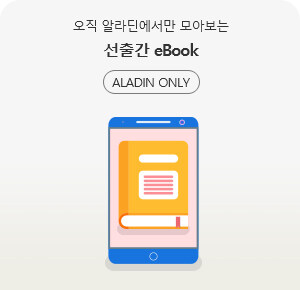


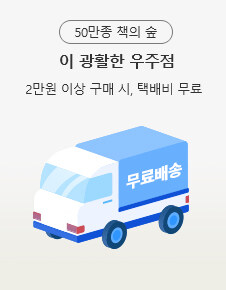


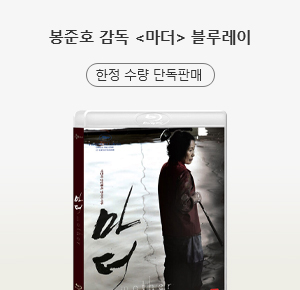


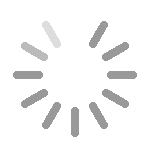

![[중고] 속전속결 파워포인트 2010](https://image.aladin.co.kr/product/1374/75/cover500/8931441886_1.jpg)